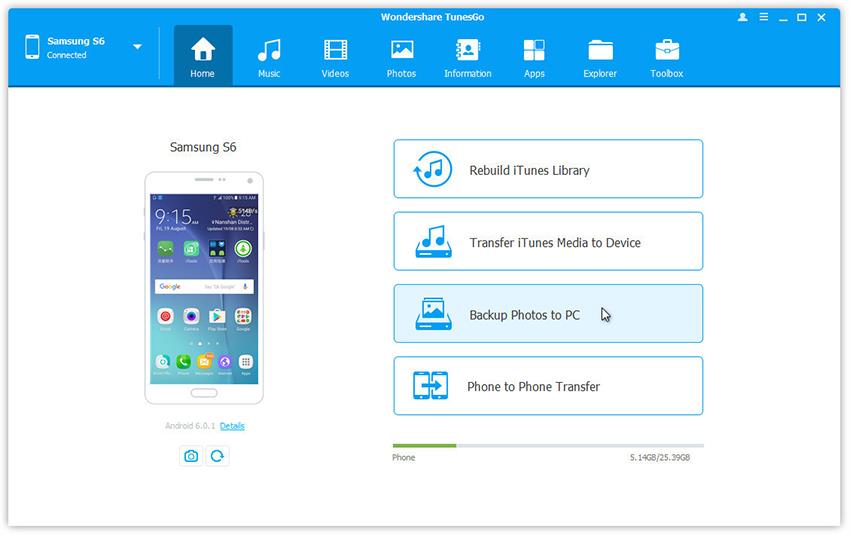Transférer des photos entre Android et l'ordinateur
Wondeshare TunesGo non seulement vous donne la possibilité de transférer des photos entre les appareils Android et ordinateur, mais aussi pour transférer des photos entre les appareils Android et iOS. La partie ci-dessous vous montre le guide étape par étape.
- Comment transférer des photos de l'ordinateur vers un Android
- Comment exporter des photos Android à l'ordinateur
Lancez Wondershare TunesGo et connectez votre téléphone Android ou tablette à l'ordinateur. Votre appareil Android sera reconnu et affiché dans la fenêtre principale.

Transférer des photos de l'ordinateur vers un Android
Étape 1. Cliquez sur l'onglet Photos. Tous les albums seront affichés sur la gauche. Sélectionnez une pour importer des photos à partir de l'ordinateur à l'album Android sélectionné.
Étape 2. Cliquez sur Ajouter > Ajouter un fichier ou Ajouter un dossier.

Si vous voulez sélectionner des photos, cliquez sur Ajouter un fichier. Vous pouvez créer de nouveaux albums et ajouter des photos en elle. Il suffit de faire un clic droit de la catégorie de photos sur le panneau de gauche, puis cliquez sur Nouvel Album.
Si vous voulez transférer toutes les photos dans un dossier, cliquez sur Add Folder.
Étape 3. Sélectionnez des photos ou des dossiers de photo et ajoutez votre appareil Android. Maintenez la touche Maj ou la touche Ctrl pour sélectionner plusieurs photos
Exporter des photos Android à l'ordinateur
Étape 1. Dans les fenêtres de gestion de photos, choisissez vos photos et cliquez sur Exporter > Exporter vers l'ordinateur.
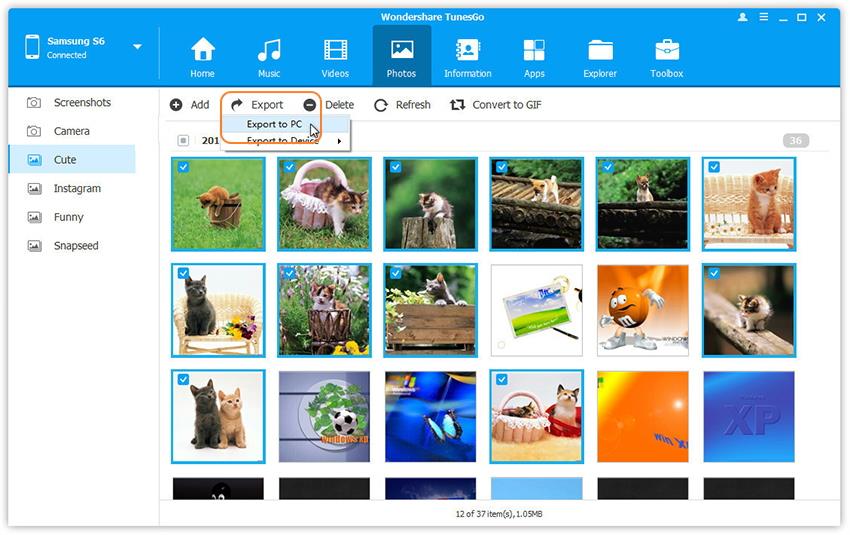
Étape 2. Ceci nous amène à la fenêtre du navigateur de fichiers. Sélectionnez un chemin de sauvegarde pour stocker les photos de votre appareil Android à l'ordinateur.
Vous pouvez également transférer l'ensemble de l'album photo à partir d'Android à l'ordinateur.
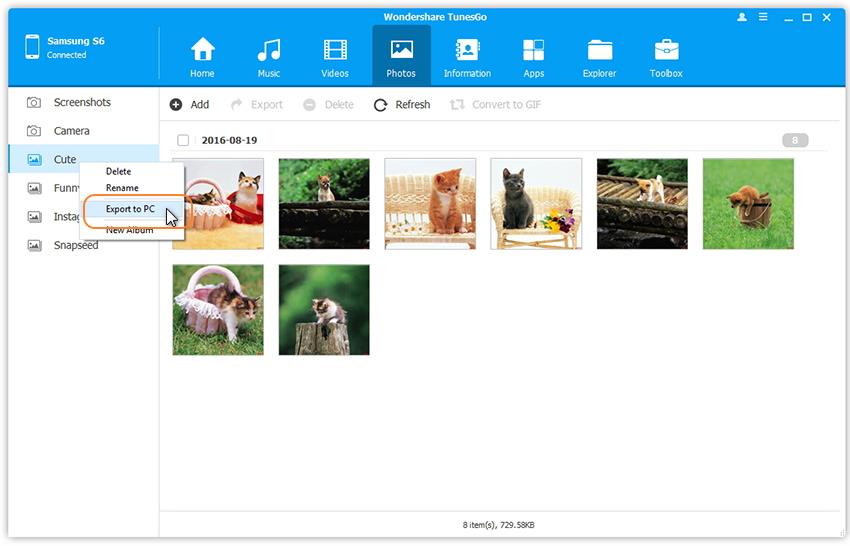
Vous pouvez également sauvegarde des photos de toutes les applications sur l'ordinateur en un seul clic.